A licença do Windows irá expirar em breve no Windows 11 [2022]
Usando o Windows 11 suavemente, mas de repente encontrou uma mensagem de erro: A sua licença do Windows irá expirar em breve.
Você tenta ignorar a mensagem de erro, mas a mensagem de erro aparece na tela toda vez que você reinicia o seu PC.
Não te preocupes.Você não está navegando no mesmo barco.
Tenho estado numa situação semelhante à sua, e tenho conseguido sair desta questão com testes e pesquisas adequadas.Portanto, se você está procurando uma solução definitiva para resolver seu problema de erro de licença do Windows no Windows 11, você está no lugar certo então.
Este post irá mostrar-lhe alguns dos melhores métodos comprovados e eficazes para resolver o seu problema de erro de licença do Windows no seu computador com Windows 11.
Então, por que ocorre o problema da expiração da licença do Windows?
O problema de expiração da licença do Windows ocorre quando os usuários usam uma chave de licença de Varejo, chave de licença de volume, cópia pirata do Windows ou usam uma ferramenta de ativação do Windows de terceiros.Para resolver o problema de expiração da licença, você precisa comprar uma chave de licença OEM ou de varejo genuína para uso pessoal para o seu Windows.
Continue lendo e siga precisamente as instruções.
Vamos começar sem mais demora e ver que soluções você tem para resolver seu problema de erro de licença do Windows.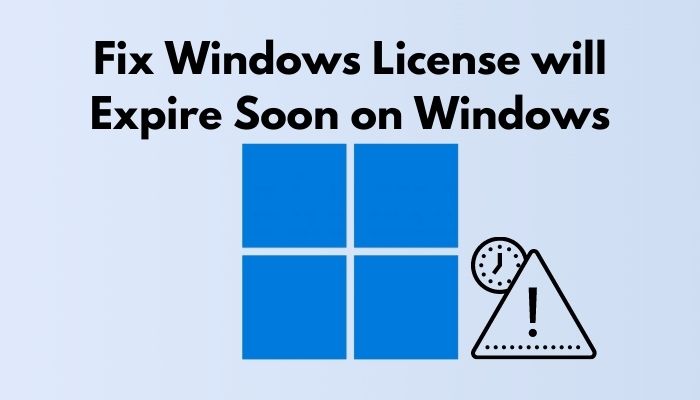
Confira a maneira mais fácil de consertar o Windows Can't Access Network Drive no Windows 11.
Como consertar a licença do Windows irá expirar em breve no Windows 11
Expirar uma licença Windows é um problema comum no seu dispositivo Windows 11 se você for um usuário de chave de licença de Varejo, usuário de chave de volume ou usuário pirata do Windows.
Para resolver o problema de expiração da licença do Windows, você precisa comprar uma chave de licença OEM ou de varejo genuína para uso pessoal para o seu Windows.
Mas se você for um usuário de licença genuíno e receber a mensagem de erro de expiração da licença, seu sistema não pode identificar sua chave ou rejeitar sua chave.
Por este motivo, para resolver o problema de expiração da licença, você pode remover ou excluir sua chave de ativação do Windows e depois readicionar sua chave de ativação novamente, use o resolvedor de problemas de ativação do Windows para detectar e corrigir qualquer problema relacionado à ativação do Windows.
Você também pode resolver o problema de expiração da licença do Windows desativando alguns serviços problemáticos no seu computador com Windows 11.
Esta secção irá mostrar-lhe várias soluções testadas e comprovadas para resolver o seu problema de erro de licença do Windows no seu computador com Windows 11.
Então, vamos mergulhar no tópico principal para conhecer a solução para o seu problema de erro de licença do Windows 11.
Confira os nossos especialistas recomendados para corrigir o Stop Apps rodando em segundo plano no Windows 11
Aqui estão os passos para corrigir a licença do Windows expirará em breve no Windows 11:
1.Reiniciar o Windows Explorer
Reiniciando o Windows Explorerno Gestor de Tarefas é a forma simples de resolver muitos problemas críticos no seu sistema Windows.
Então, para resolver o problema de expiração da licença do Windows no seu PC Windows 11, você pode reiniciar o seu Windows Explorer.
Siga os passos abaixo para reiniciar o seu Windows Explorer:
- ImprensaCtrl+Shift+Escno seu teclado para abrir o WindowsGestor de Tarefas.
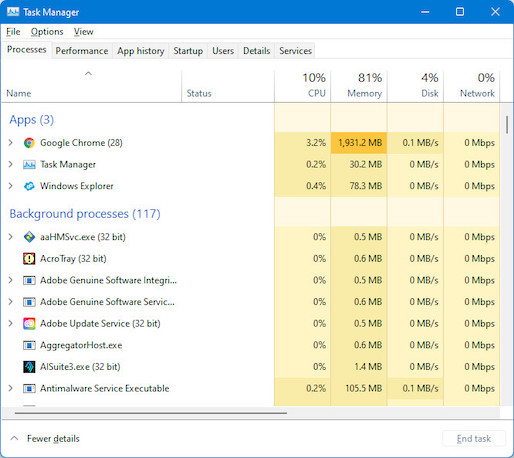
- ImprensaGanhar+Xno seu teclado para abrir as teclasMenu Win+Xe selecioneGestor de Tarefaspara abrir o WindowsGestor de Tarefas.
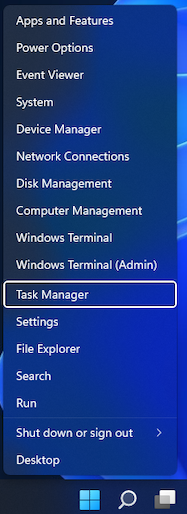
- Clique no botãoMais detalhespara estender o Gerenciador de Tarefas se a janela do seu gerenciador de tarefas ainda não tiver sido expandida.
- Encontre e selecione oExplorador do Windowssob oProcessos
- Clique com o botão direito do mouse sobre ele e selecione a opçãoFim da tarefaopção para sair doExplorador do Windows
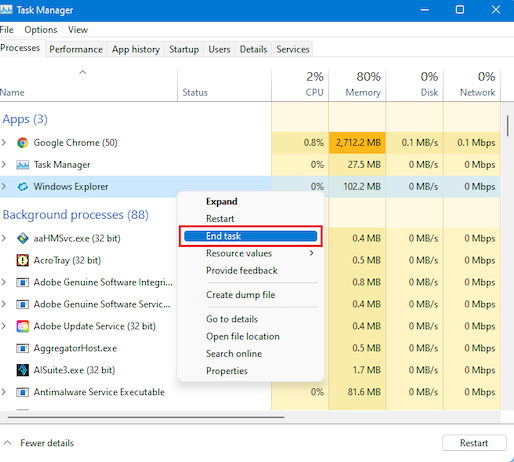
- Depois de sair doExplorador do Windowsvocê pode ver a sua barra de tarefas a desaparecer.Não se preocupe, e estará de volta em breve, seguindo alguns passos.
- Navegue para oArquivoe selecione o menuExecutar nova tarefa
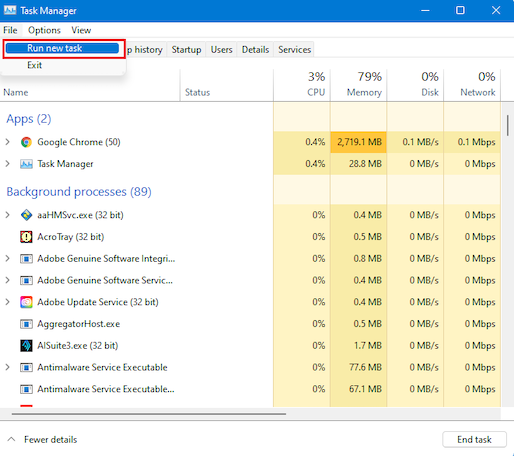
- Tipoexena caixa de diálogo Run e pressione o botãoEntreou clique na teclaOKbotão para executar oExplorador do Windows.
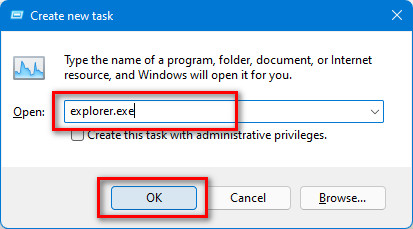
- Se a mensagem de expiração da licença do Windows continuar, tente as seguintes técnicas.
Então, o serviço superfetch está a usar muita CPU?Veja como desactivar o SuperFetch no Windows 11.
2.Redefinir a chave do produto
Você pode resolver o problema de expiração da licença do Windows porredefinindo o status da chave de licença do produto Windowsno seu computador com Windows 11.
Siga estes passos para redefinir a chave do produto de licença do Windows:
- ImprensaGanhar+Sno seu teclado para abrir o WindowsPesquisabarra e tipocmd.
- Clique no botãoExecutar como administradorpara abrir o Prompt de Comando como um privilégio administrativo.
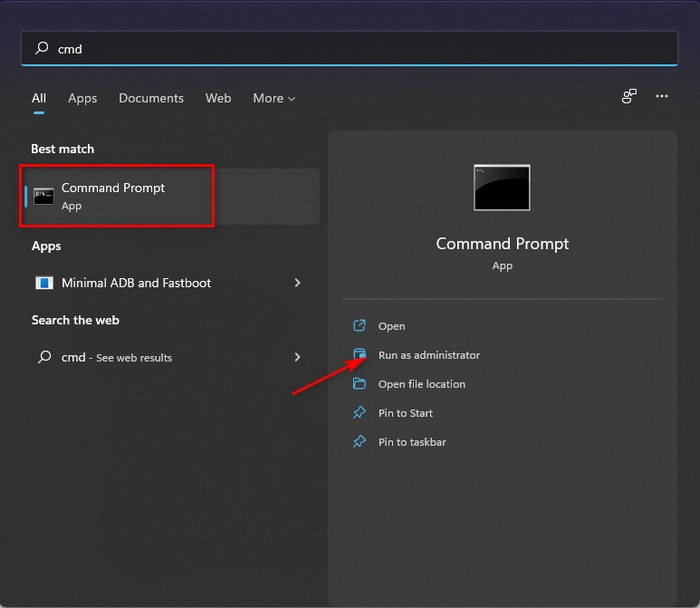
- Tiposlmgr -rearme pressione oEntre
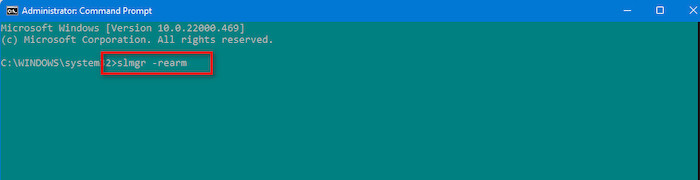
- AWindows Script Hostaparece na tela uma janela que mostraComando concluído com sucesso.
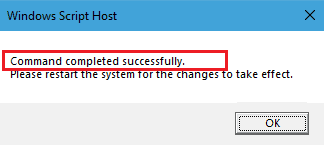
- Clique no botãoOKbotão ereinicializaçãoseu computador para que as mudanças sejam efetivadas.
- Após reiniciar seu computador, verifique se o problema de expiração da sua licença do Windows foiresolvido.
- Se a mensagem de expiração da licença do Windows continuar, tente as seguintes técnicas.
Confira nosso último post sobre como o PC não entra no modo de dormir no Windows 11
3.Desinstalar & Ampliar; Eliminar a chave do produto
Se redefinir o status da chave de licença do produto Windows não resolver o seu problema, então você pode tentarDesinstalar a chave de licença do produto Windowseeliminandodo seu registo.
Depois de desinstalar e apagar a chave do produto Windows 11,readicionadoa chave de licença do produto Windows novamente para resolver com sucesso o seu problema de expiração de licença do Windows.
É essencial lembrar que remover a chave do seu produto pode fazer com que o seu computador abrande ou possivelmente pare.Espere alguns minutos para terminar a tarefa antes de fazer alguma coisa.
Antes de desinstalar e apagar a chave do produto de licença do seu computador, verifique novamente se tem uma cópia da chave do produto, porque depois de apagar a chave do produto de licença, não a pode restaurar.
Siga o nosso guia de Como Iniciar para o Modo Seguro no Windows 11
Siga os passos abaixo para desinstalar e excluir a chave do produto de licença do Windows:
- ImprensaGanhar+Sno seu teclado para abrir o WindowsPesquisabarra e tipocmd.
- Clique no botãoExecutar como administradorpara abrir o Prompt de Comando como um privilégio administrativo.
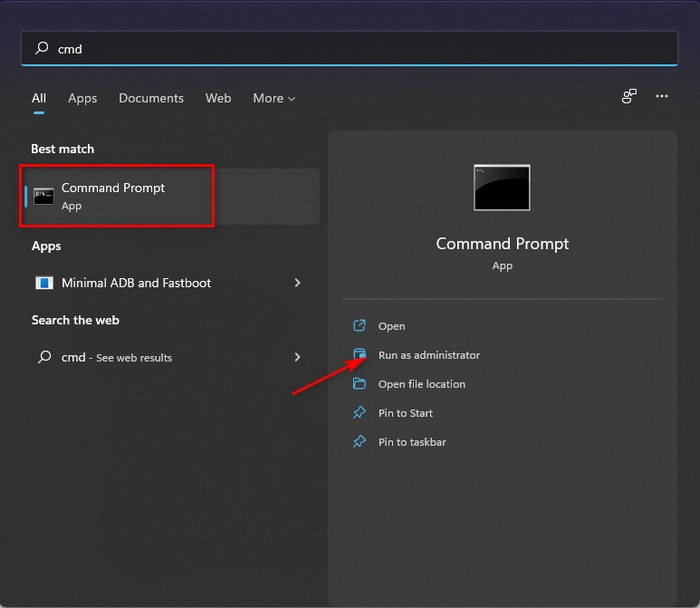
- Tiposlmgr /upke pressione oEntrechave para desinstalar a chave do produto.
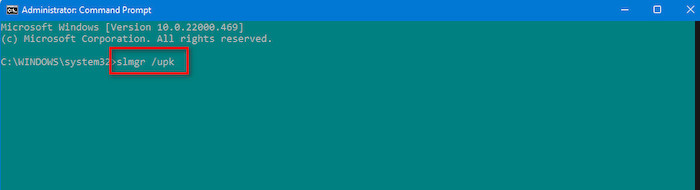
- AWindows Script Hostaparece na tela uma janela que mostra com sucesso oChave de produto desinstalada.
- Clique no botãoOK
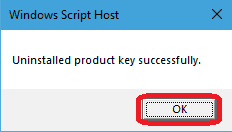
- Tiposlmgr /cpkye pressione oEntrechave paraexcluira chave do produto do seu registo.
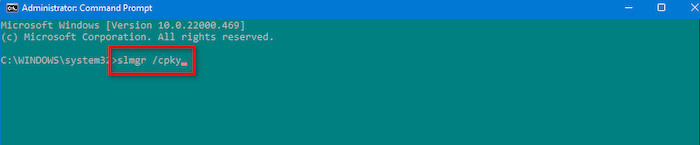
- OutroWindows Script Hostaparece na tela que mostra a janela deChave do produto do registro liberado com sucesso.
- Clique no botãoOKbotão ereinicializaçãoseu computador para que as mudanças sejam efetivadas.
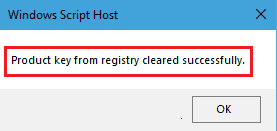
- Após reiniciar o computador, siga as instruções para readicionar a chave do produto para resolver seu problema de expiração da chave de licença do Windows.
Confira nosso guia recomendado por especialistas sobre como habilitar o Telnet no Windows 11
4.Executar o Windows Activation Troubleshooter
A resolução de problemas é uma ferramenta valiosa para identificar e resolver rapidamente qualquer problema.Você pode solucionar problemas no seu computador se ele tiver um problema de hardware ou software.
A solução de problemas de ativação do Windows 11 é uma maneira rápida de resolver problemas de expiração de licença do Windows.Para resolver o problema, execute o Windows Activation troubleshooter.
Siga estes passos para executar a solução de problemas de ativação do Windows:
- Pressione o botãoGanhar + Ino seu teclado para abrir o sistema WindowsConfigurações.
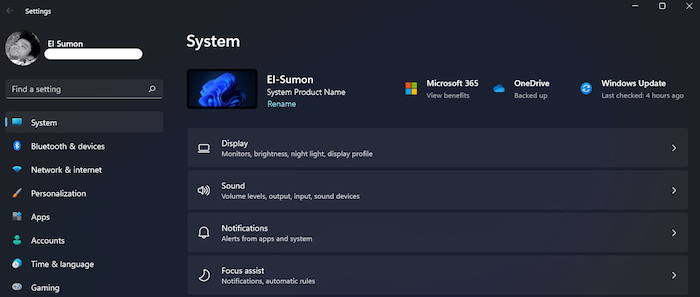
- Tipodefiniçõesnas janelaspainel de buscae acertar noEntrebotão para abrir o WindowsConfigurações.
- Selecione oSistemano lado esquerdo da barra de menu Configurações.
- Selecione oAtivaçãoopção do lado direitoSistema
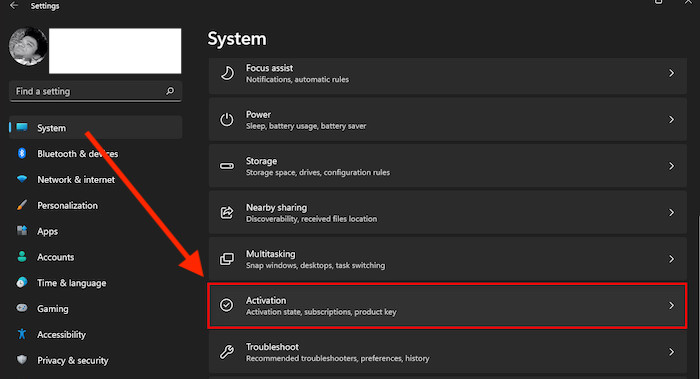
- Clique no botãoSolução de problemasna parte inferior da janela de ativação.
- Nota:Você só pode ver oSolução de problemasse o seu sistema mostrar que a opçãoA licença do Windows expirará em breve. Caso contrário, oSolução de problemasnão é exibida.
- Depois de clicar no botãoSolução de problemasEspere até detectar os problemas de activação no seu sistema.
- Você é bom se o solucionador de problemas foi capaz de resolvê-lo imediatamente e ativar instantaneamente o seu Windows 11.Se não, então você precisa adicionar sua chave de produto do Windows manualmente.Para o fazer, siga a próxima solução.
Tem algum tempo livre?Confira nossa última correção para Bluetooth Toggle Missing On Windows 11.
5.Adicionar manualmente a chave do produto
Para resolver seu problema de expiração da licença do Windows no seu sistema Windows 11, você deve adicionar manualmente a chave do produto de licença do Windows.Ao adicionar a chave de licença manualmente, espero que consiga resolver o seu problema com sucesso.
Siga os passos abaixo para adicionar a licença do Windows ou a chave do produto manualmente:
- Pressione o botãoGanhar + Ino seu teclado para abrir o sistema WindowsConfigurações.
- Tipodefiniçõesnas janelaspainel de buscae acertar noEntrebotão para abrir o WindowsConfigurações.
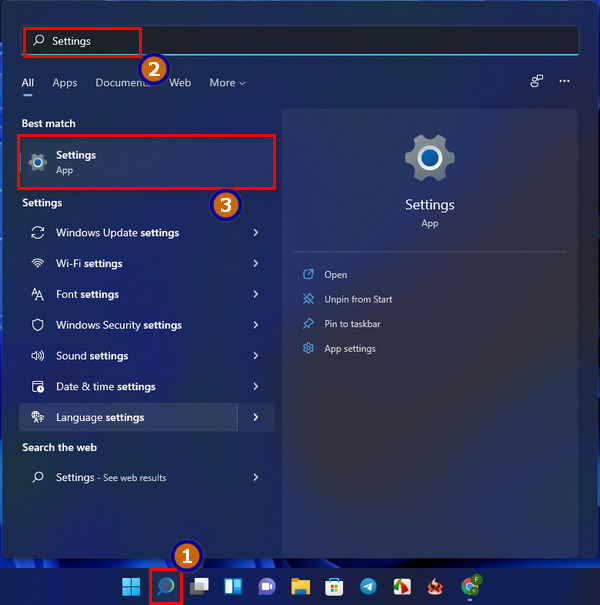
- Selecione oSistemano lado esquerdo da barra de menu Configurações.
- Selecione oAtivaçãoopção do lado direitoSistema
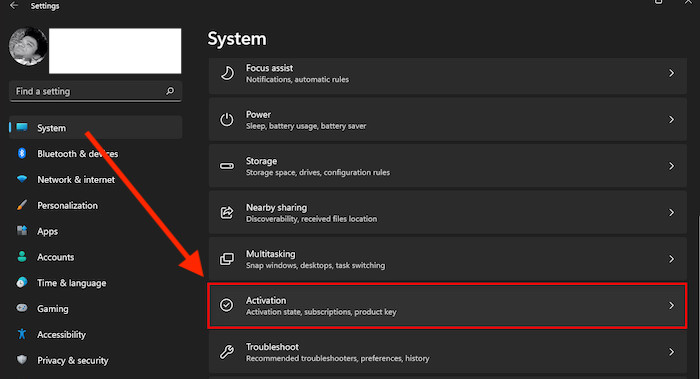
- Clique no botãoAlterarbotão ao lado doAlterar chave do produtopara adicionar a chave do produto manualmente.
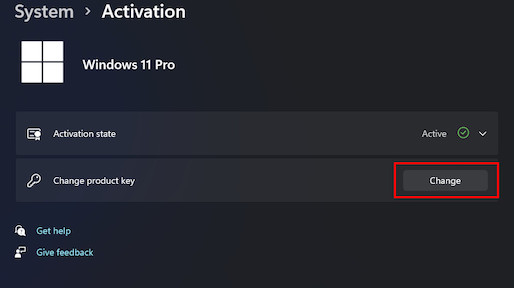
-
Entreseucódigo de activaçãocorretamente e clique no botãoPróximo
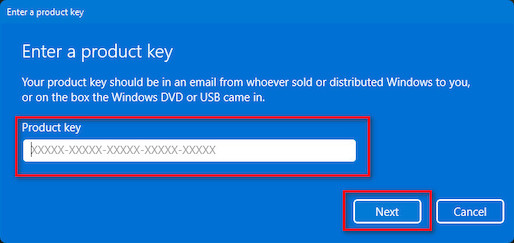
- Reinicie o seu computador e verifique se o problema de expiração da sua licença do Windows foi resolvido com sucesso.
Mas, antes disso, verifique nosso último post no Show Folder Size no Windows 11.
6.Reinicie o seu PC
Se os métodos acima falharam em resolver seu problema de expiração da licença do Windows, reinicie seu PC para resolver o problema em seu sistema Windows 11.
Siga estes passos para reiniciar o seu sistema Windows 11:
- Pressione o botãoGanhar + Ino seu teclado para abrir o WindowsSistema
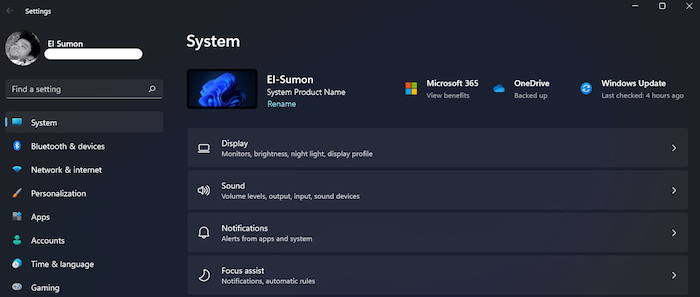
- Clique no botãoIníciono canto esquerdo da barra de tarefas e selecioneConfiguraçõesaplicativo sob oAplicações afixadaspara abrir o SistemaConfigurações.
- SelecioneSistemano painel de menu de configurações do lado esquerdo.
- Clique no botãoReiniciar o PCbotão ao lado doReiniciar este PC
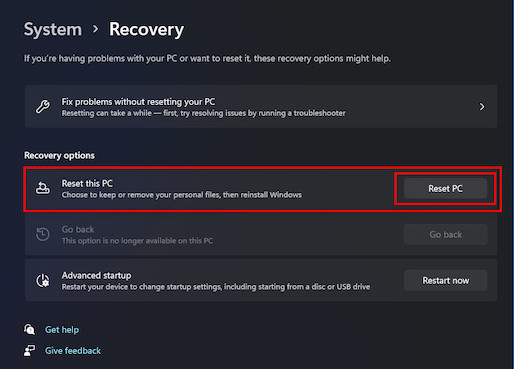
- Selecione oGuardar os meus ficheirospara manter seus arquivos, mas ele exclui todos os aplicativos e configurações.Ou..,
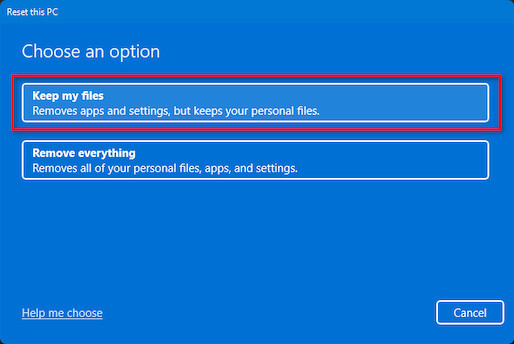
- SelecioneRemover tudose você quiser remover todos os seus arquivos, aplicativos e configurações.
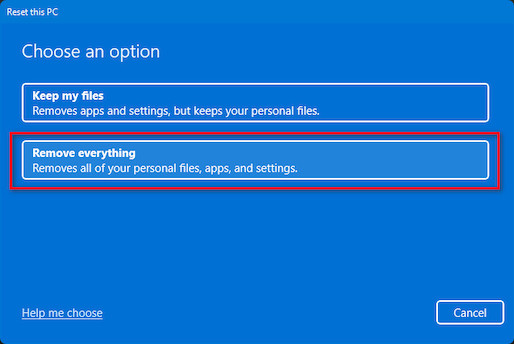
- Aguardeaté que o processo de reinicialização do sistema esteja completo.
- Após completar o processo, o seu problema de expiração da licença do Windows não existe mais.
Confira nosso tutorial exclusivo sobre como consertar o Blue Screen no Windows 11.
Pensamentos Finais
Muitos usuários do Windows 11 relataram que enfrentam uma mensagem de erro que mostra o seuA licença do Windows expirará em breveno seu computador com Windows 11.
Este post descreve as possíveis causas para a expiração da licença do Windows 11.Aqui, eu demonstro várias soluções testadas e comprovadas para resolver o problema de expiração da licença do Windows.Você pode resolver com sucesso seu problema de expiração de licença do Windows usando estes métodos práticos.
Espero que tenha achado este posto informativo.Se encontrou a sua solução, por favor diga-me qual o método que funciona para si.
Você também pode consultar outros posts se estiver interessado em aprender mais sobre tópicos semelhantes.